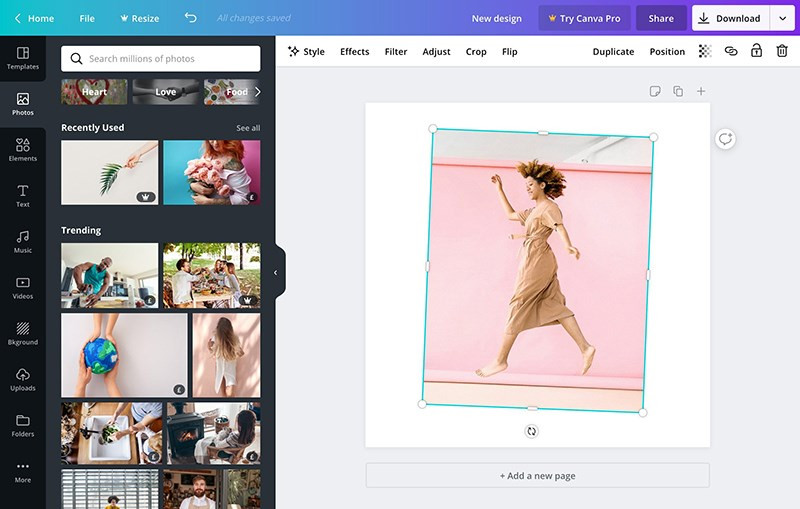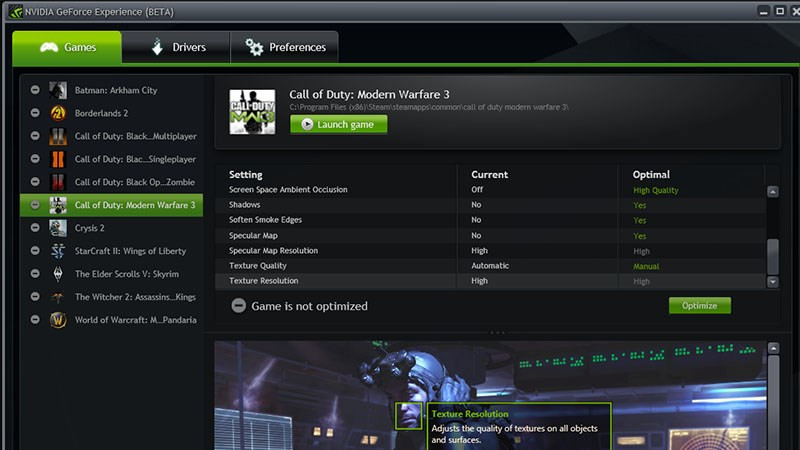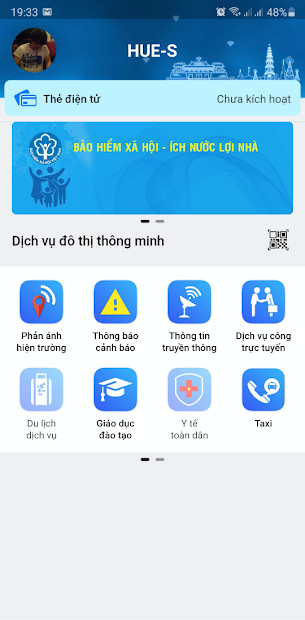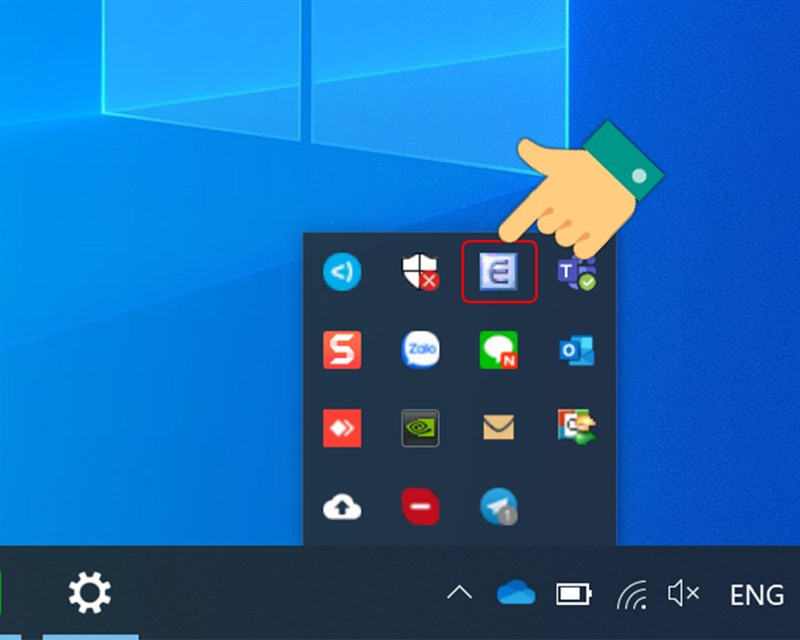
Khắc phục lỗi Skype không gõ được tiếng Việt: Hướng dẫn chi tiết
Bạn đang gặp rắc rối với việc gõ tiếng Việt trên Skype? Lỗi Skype không gõ được tiếng Việt có thể gây khó khăn cho công việc và liên lạc. Đừng lo lắng, bài viết này sẽ cung cấp cho bạn những giải pháp đơn giản và hiệu quả để khắc phục vấn đề này. Cùng tìm hiểu nguyên nhân và cách xử lý lỗi không gõ được tiếng Việt trong Skype nhé!
Tại sao Skype không gõ được tiếng Việt?
Lỗi không gõ được tiếng Việt trên Skype có thể xuất phát từ nhiều nguyên nhân khác nhau. Một số nguyên nhân phổ biến bao gồm:
- Cài đặt bộ gõ tiếng Việt sai: Kiểu gõ hoặc bảng mã trong Unikey (hoặc các phần mềm gõ tiếng Việt khác) không tương thích với Skype.
- Lỗi phần mềm gõ tiếng Việt: Phần mềm gõ tiếng Việt của bạn có thể bị lỗi hoặc xung đột với Skype.
- Lỗi ứng dụng Skype: Bản thân ứng dụng Skype có thể gặp sự cố.
3 cách khắc phục lỗi Skype không gõ được tiếng Việt
Dưới đây là 3 cách đơn giản để khắc phục lỗi Skype không gõ được tiếng Việt. Hãy thử lần lượt từng cách cho đến khi vấn đề được giải quyết.
1. Kiểm tra và thiết lập lại bộ gõ tiếng Việt
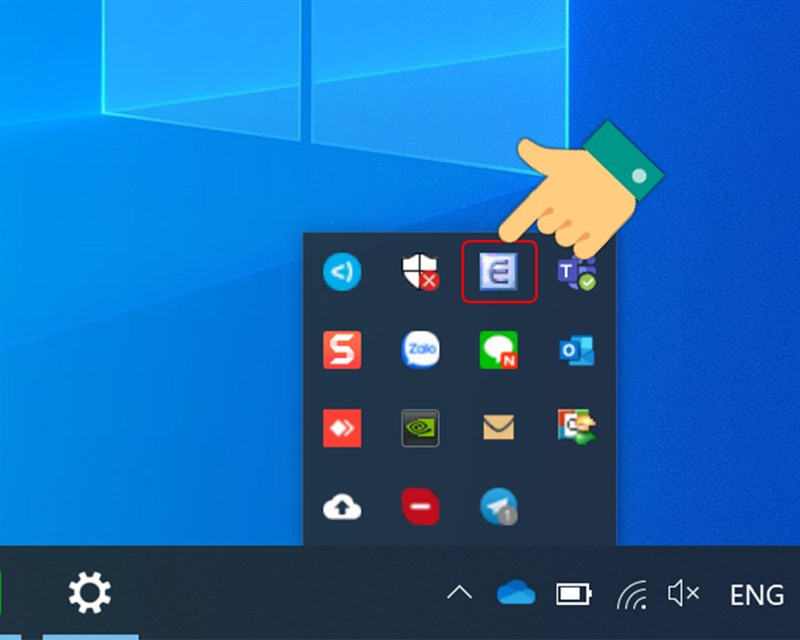 Kiểm tra chế độ gõ trong bộ gõ tiếng Việt UniKey
Kiểm tra chế độ gõ trong bộ gõ tiếng Việt UniKey
Đầu tiên, hãy kiểm tra xem bộ gõ tiếng Việt (ví dụ: Unikey) đã được bật và đang ở chế độ gõ tiếng Việt chưa. Biểu tượng Unikey thường nằm ở góc phải màn hình, trong khu vực thông báo. Nếu chưa bật, hãy click vào biểu tượng Unikey và chọn chế độ gõ tiếng Việt (Telex hoặc VNI).
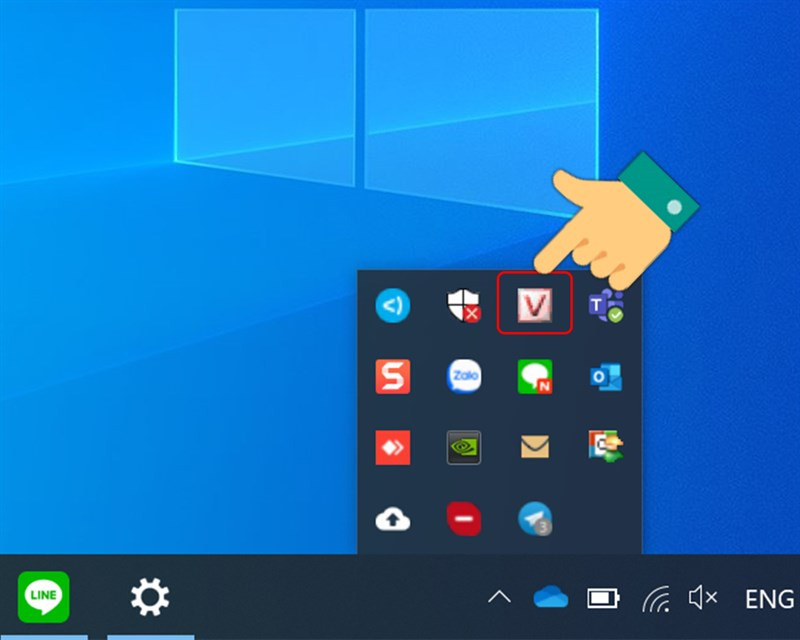 Chuyển sang chế độ tiếng Việt trên UniKey
Chuyển sang chế độ tiếng Việt trên UniKey
Tiếp theo, kiểm tra bảng mã của Unikey. Click đúp vào biểu tượng Unikey và đảm bảo rằng bảng mã được chọn là Unicode và kiểu gõ là Telex. Skype chỉ hỗ trợ bảng mã Unicode, vì vậy đây là bước quan trọng.
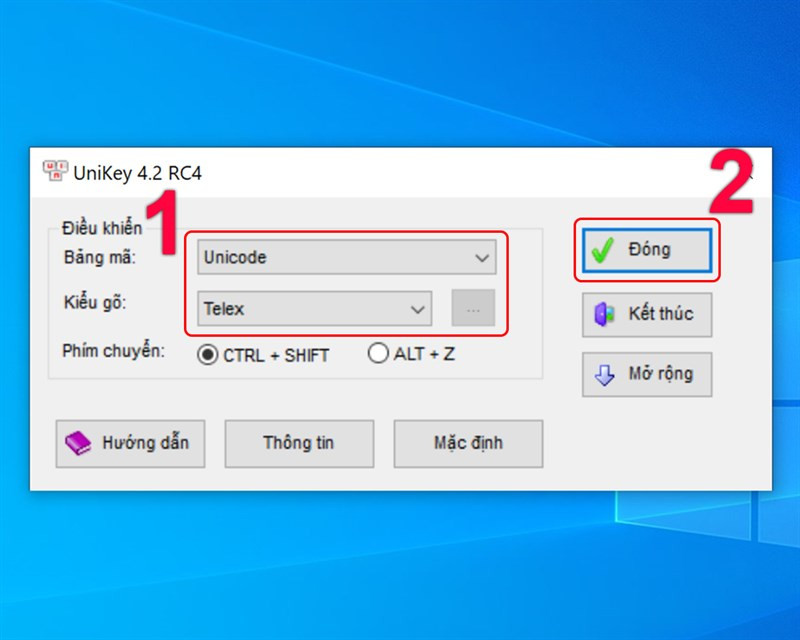 Thiết lập bảng mã và kiểu gõ trong UniKey
Thiết lập bảng mã và kiểu gõ trong UniKey
2. Khởi động lại Unikey
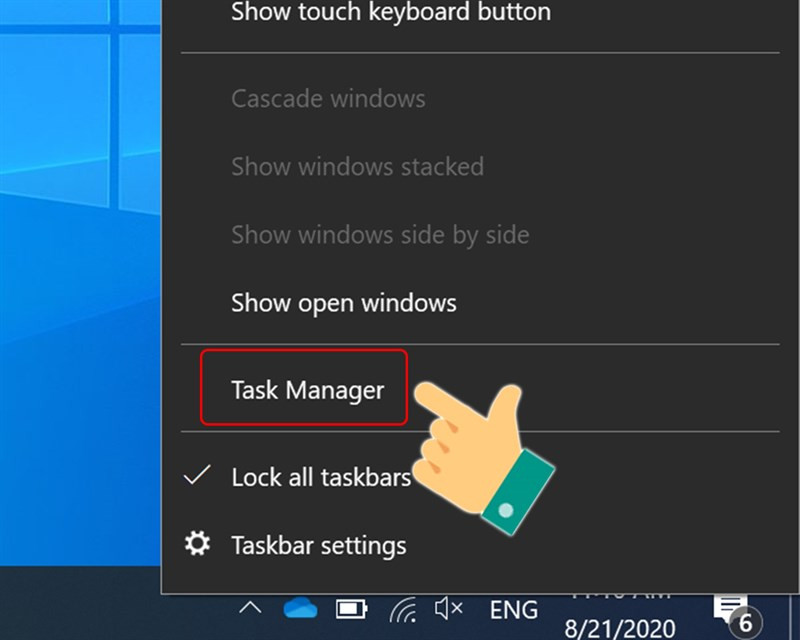
Nếu cách trên không hiệu quả, hãy thử khởi động lại Unikey. Mở Task Manager (Ctrl + Shift + Esc), tìm UnikeyNT trong danh sách Processes, click chuột phải vào nó và chọn “End task”. Sau đó, mở lại Unikey từ menu Start hoặc màn hình Desktop.
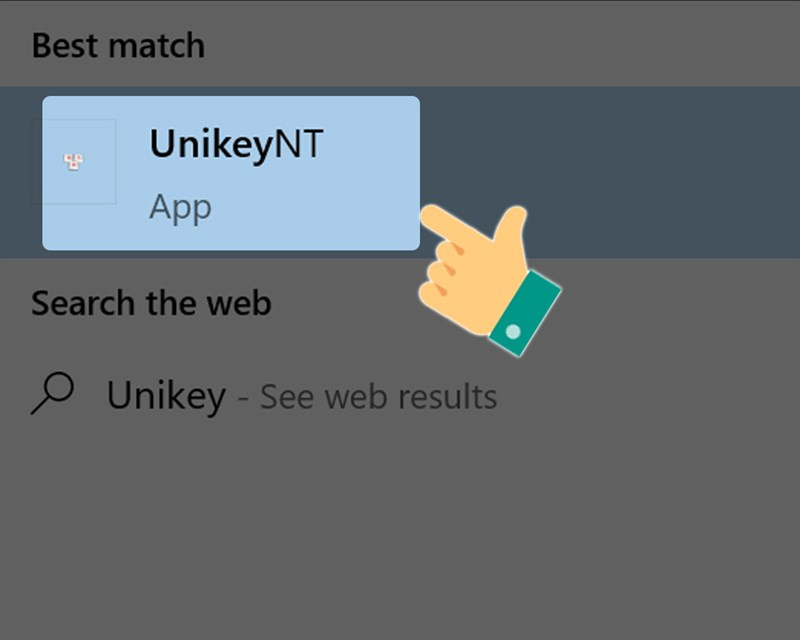 Thiết lập Bảng mã Unicode và Kiểu gõ Telex để gõ tiếng Việt trên Skype
Thiết lập Bảng mã Unicode và Kiểu gõ Telex để gõ tiếng Việt trên Skype
3. Cài đặt lại Skype
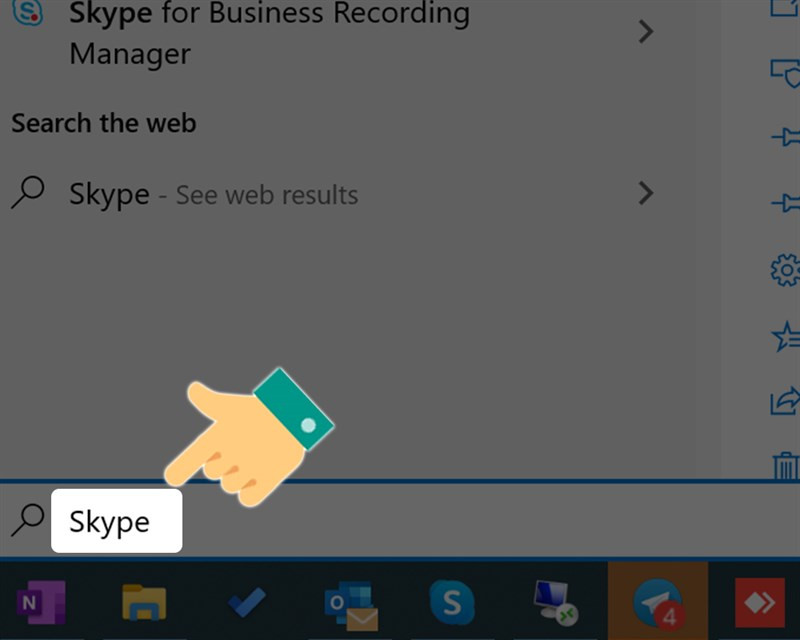 Gõ tìm kiếm Skype
Gõ tìm kiếm Skype
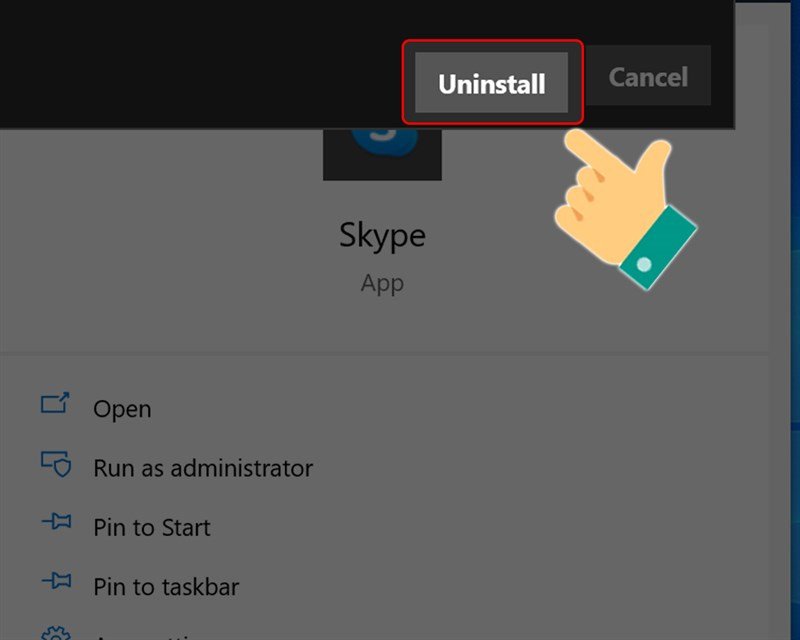 Xác nhận gỡ ứng dụng Skype
Xác nhận gỡ ứng dụng Skype
Nếu cả hai cách trên đều không giải quyết được vấn đề, bạn có thể thử gỡ cài đặt Skype và cài đặt lại phiên bản mới nhất. Việc này có thể khắc phục các lỗi liên quan đến ứng dụng.
Kết luận
Hy vọng bài viết này đã giúp bạn khắc phục lỗi Skype không gõ được tiếng Việt. Nếu bạn vẫn gặp sự cố, hãy để lại bình luận bên dưới để được hỗ trợ thêm. Đừng quên chia sẻ bài viết này với bạn bè nếu thấy hữu ích nhé!